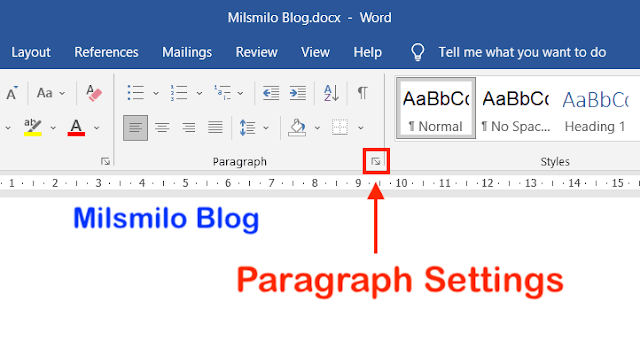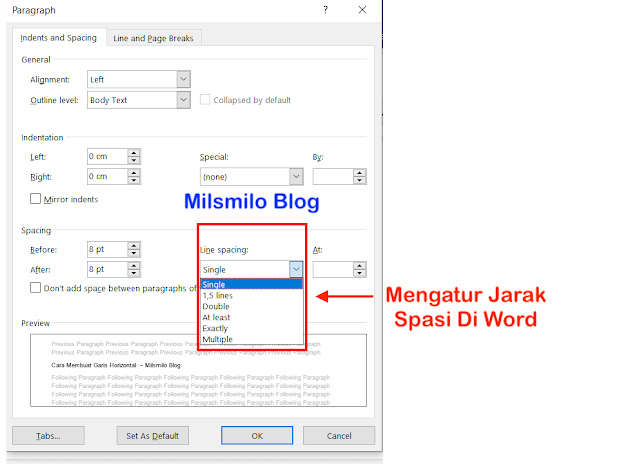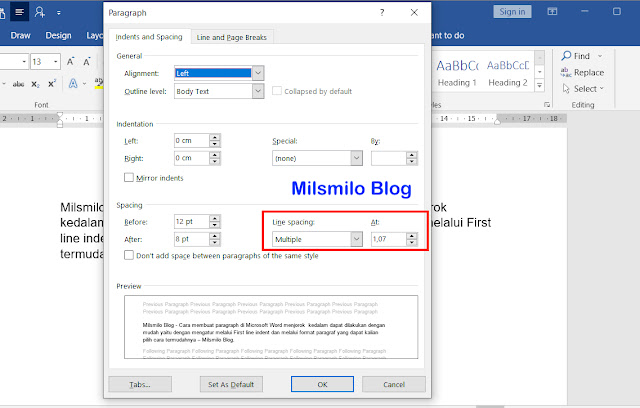Cara Mengatur Jarak Spasi Baris Dan Paragraf Di Word
Panduan dan tips cara mengatur spasi di word yaitu bagaimana cara mengatur jarak spasi antar baris dan jarak spasi antar paragraf yang akan Milsmilo Blog berikan tutorialnya berikut ini.
Spasi adalah standar jarak penulisan yang sering disebut dengan jarak antar baris. Mengatur jarak spasi di word sangat diperlukan untuk membuat tulisan di word agar menjadi rapi.
Cara Mengatur Spasi Di Word
Cara mengatur spasi di word melalui menu Format Paragaraf pada semua versi word 2007, 2010, 2013, 2016, 2019, 2021. Disini kalian dapat mengatur jarak tulisan di word jika jarak spasi terlalu jauh antar baris dan ingin merapatkan jarak spasi baris tersebut.
Jika ada perbedaan sedikit pada letak menu di versi word yang kalian gunakan sekarang bukanlah hal yang sulit untuk kalian lakukan untuk mengatur spasi di word dengan jarak yang dapat diatur dengan mudah.
Mengatur spasi di word juga dapat dilakukan pada paragraf yaitu dengan mengatur jarak antar paragraf.
Untuk mengatur spasi di word yaitu menentukan jarak antar paragraf di Word terdapat 2 pengaturan paragraf yaitu Before Spacing dan After Spacing.
Before Spacing digunakan untuk mengatur jarak spasi antar paragraf dengan paragraf sebelumnya sedangkan After Spacing digunakan untuk mengatur jarak antar paragraf dengan paragraf sesudahnya.
Inilah cara mengatur spasi di Word dengan menentukan jarak baris dan paragraf
Cara Mengatur Jarak Spasi Antar Baris Di Word
Untuk mengatur jarak spasi antar baris di word dapat dilakukan dengan dua metode yaitu sebelum atau saat akan membuat dokumen baru dan saat kalian sudah membuka file dokumen di word.
Buka MS Word kalian, kemudian buat dokument baru dengan cara pilih File > New Blank Document.
Setelah pada Home MS Word, pilih pada Paragraph dan pilih Paragraph Setting, kemudian akan terbuka dialogbox Paragraf formatting.
Selanjutnya dropdown pada Line Spacing untuk mengatur jarak spasi berikut ini.
Mengatur Jarak Baris Spasi 1 Di Word
Untuk mengatur jarak antar baris 1 spasi antar baris maka pada line spacing pilih Single.
Jika kalian sudah membuka file dokument dan ingin mengganti spasi dari spasi sebelumnya maka Blok baris atau paragraf tersebut kemudian pada format paragraf line spacing ganti pada Single.
Cara lain adalah dengan menggunakan shortcut pada keyboard, yaitu blok atau seleksi teks atau tulisan kemudian tekan Ctrl + 1 (Windows) atau Command + 1 (MacOs) pada keyboard.
Langkah selanjutnya adalah bagaimana cara merubah spasi dengan mengatur jarak antar baris 1 ½ spasi di word berikut ini.
Mengatur Jarak Antar Baris Spasi 1,5 Di Word
Untuk mengatur jarak antar baris 1,5 di word, pilih pada line spacing 1.5 lines.
Jika kalian ingin mengganti atau merubah spasi pasi teks atau tulisan menjadi 1,5 maka blok atau seleksi tulisan tersebut, kemudian pilih pada 1,5 lines.
Cara yang dapat dilakukan untuk mengganti spasi menjadi 1,5 dengan menggunakan shortcut spasi 1,5 setelah tulisan di seleksi adalah tekan Ctrl + 5 (Windows) atau Command + 5 ( MacOs) di keyboard.
Mengatur Jarak Baris Spasi 2 Di Word
Untuk mengatur jarak baris 2 spasi di word maka pilih line spacing Double.
Jika kalian mengubah jarak spasi pada teks maka blok atau seleksi teks tersebut kemudian pilih line spacing Double atau gunakan shortcut 2 spasi tekan Ctrl + 2 (Win) atau Command + 2 (Mac) di keyboard.
Setelah kalian dapat mengatur spasi jarak baris menjadi 1, 1,5 dan 2 spasi maka langkah selanjutnya adalah cara mengatur jarak spasi antar paragraf sendiri atau custom berikut ini.
Mengatur Jarak Spasi Baris Custom Di Word
Cara untuk mengatur spasi di word sendiri dengan custom spasi dari standart penspasian 1, 1,5 atau 2 spasi maka kalian dapat membuat jarak spasi sendiri dengan mengatur line spacing pada Multiple.
Pilih menu Home kemudian pilih Paragraph > Paragraph Settings > pilih pada Line Spacing kemudian pilih Multiple.
Isikan pada At dengan angka untuk membuat jarak antar baris 3 spasi, 4 spasi, 1 ½ spasi, 2,5 spasi atau dapat kalian sesuikan sendiri jarak spasinya pada pengaturan spasi Multiple di word.
Cara Mengatur Jarak Spasi Antar Paragraf Di Word
Cara untuk mengatur jarak spasi antar paragraf di word melalui Spacing paragraf pada Before spacing untuk mengatur jarak paragraf dengan paragraf sebelumnya.
Sedangkan After spacing untuk mengatur jarak paragraf dengan paragraf sesudahnya.
Cara Mengatur Jarak Antar Paragraf Di Word (Sebelum dan Sesudah)
Pilih pada menu Home, kemudian pilih pada Paragraph > Paragraph Settings.
Pada bagian Before iskan jarak spasinya dalam satuan pt dan pada bagian After isikan sesuai dengan setting paragraf kalian.
Untuk mengatur jarak antar paragraf yang sama maka isikan before dan after pada angka yang sama misalnya 8 pt.
Untuk mengatur jarak antar paragraf sama dengan jarak spasi yang kalian gunakan, maka pada Before dan After isikan angka 0 (nol) sehingga jarak antar paragraf sama dengan jarak spasi pada baris.
Setelah kalian mengetahui cara mengatur spasi dan paragraf maka kalian dapat merapikan dan mengatur spasi yang berantakan di Word antar kata dan antar paragraf dengan mudah pada llangkah berikut ini.
Cara Merapikan Spasi Yang Berantakan Di Word
Buka dokumen atau file yang akan dirapikan.
Blok atau seleksi seluruh teks atau tulisan dengan cara klik kiri dan tahan pada mouse kemudian seret pada teks atau tulisan tersebut.
Cara cepat untuk menyeleksi dengan menekan Ctrl + A (win) atau Command + A (mac).
Setelah terseleksi pilih Paragraph Setting > Atur Alignment pada setiap paragraf pada rata kiri.
Atur Spacing pada Before dan After dapat kalian isikan sama angkanya pada before dan after jika kalian mengatur jarak antar paragraf sama.
Setelah itu atur jarak antar baris 1, 1,5 atau 2 spasi pada Line Spacing. Setelah semuanya terlihat rapi maka kalian pilih OK.
Selanjutnya kalian dapat mengganti Jenis font dan ukuran hurufnya pada pengaturan font.
Demikian cara mengatur jarak spasi baris dan paragraf di word yaitu jarak antar baris dan jarak antar paragraf serta cara merapikan spasi yang berantakan pada microsoft word dengan mengatur spacing pada before dan after paragraf serta line spacing di word.